Данная сборка является правопреемницей сборки Windows 11 (v22H2) RUS-ENG -28in1- HWID-act (AIO) и совмещает русские и английские редакции Windows 11, поддерживающие HWID-активацию. Благодаря ряду оригинальных решений, удалось получить продукт, объединяющий большое количество редакций Windows 11 в рамках единого дистрибутива, объем которого не превышает размер обычной DVD-болванки. Ограничения на установку Windows 11 на "слабые" машины были мной сняты. При этом функционал устанавливаемых со сборки операционных систем не урезан ни на гран!
Версия программы: 10.0.22631.3085 Version 23H2
Разработчик: Microsoft
Автор сборки: m0nkrus
Язык интерфейса: английский + русский
Системные требования:
• 64-битный процессор с не менее чем двумя ядрами и тактовой частотой не ниже 1 ГГц или SoC
• Оперативная память 4 ГБ или более
• Устройство хранения 64 ГБ или более
• Системная прошивка UEFI с поддержкой безопасной загрузки
• Доверенный платформенный модуль (TPM) версия 2.0
• Графический адаптер, совместимый с DirectX 12 / WDDM 2.x
• Дисплей с размером более 9" и разрешением HD (720p)
• Для установки Windows 11 Home или Home Single Language требуется учетная запись Майкрософт и подключение к Интернету.
Лечение: отсутствует
Размер: 5.44 GB
Контрольные суммы:
Файл: ru-en_windows_11_23H2_28in1_HWID-act.iso
MD5: ec0526db9322559e0efec3347ca27ecb
SHA1: c51a3affacdc1304c6fc0e990cc190f9a0246de2
Дополнительная информация:
Нажмите для просмотра:
Состав сборки
Сборка включает в себя 14 русских и 14 английских редакций Windows 11 для 64-битного (x64) ядра:
- Windows 11 Education (russian)
- Windows 11 Education (english)
- Windows 11 Education N (russian)
- Windows 11 Education N (english)
- Windows 11 Enterprise (russian)
- Windows 11 Enterprise (english)
- Windows 11 Enterprise N (russian)
- Windows 11 Enterprise N (english)
- Windows 11 IoT Enterprise (russian)
- Windows 11 IoT Enterprise (english)
- Windows 11 Pro (russian)
- Windows 11 Pro (english)
- Windows 11 Pro N (russian)
- Windows 11 Pro N (english)
- Windows 11 Pro Education (russian)
- Windows 11 Pro Education (english)
- Windows 11 Pro Education N (russian)
- Windows 11 Pro Education N (english)
- Windows 11 Pro for Workstations (russian)
- Windows 11 Pro for Workstations (english)
- Windows 11 Pro N for Workstations (russian)
- Windows 11 Pro N for Workstations (english)
- Windows 11 Home (russian)
- Windows 11 Home (english)
- Windows 11 Home N (russian)
- Windows 11 Home N (english)
- Windows 11 Home Single Language (russian)
- Windows 11 Home Single Language (english)
Некоторые особенности сборки
- В основе сборки лежат дистрибутивы Windows 11 Version 23H2 (Updated January 2024), размещенные на VSS (бывший MSDN) 9 января 2024 года.
- Сняты ограничения на установку Windows 11 на компьютеры без поддержки UEFI и безопасной загрузки, без поддержки TPM, с ОЗУ менее 4 ГБ, с неподдерживаемыми процессорами (в том числе одноядерными) и с HDD/SSD объемом менее 64 ГБ.
- Добавлена возможность производить установку Windows 11 Pro, Home и их производных с локальной учетной записью.
- В устанавливаемые со сборки операционные системы дополнительно интегрированы обновления KB5027397 и KB5034204, актуализирующие версию Windows на момент выпуска сборки.
- В сборку включен активатор W10 Digital Activation Program + KMS38 версии 1.5.3 от Ratiborus. Исполняемый файл активатора будет доступен на Рабочем столе.
- В службу восстановления системы, как в запускаемую с установочного носителя, так и во встроенную в саму систему, интегрирован модуль Microsoft Diagnostics and Recovery Toolset (MSDaRT) 10, который значительно расширяет возможности по реанимации системы.
- Пакет .NET Framework 3.5 предустановлен. В связи с этим с установочного носителя удалена папка \sources\sxs, в которой в упакованном виде находились файлы для ручной локальной установки этого пакета.
- С установочного носителя удалена папка \sources\asz, в которой находились резервные копии файлов, отвечающих за интерфейс установщика.
- На системе, установленной в режиме BIOS Legacy, восстановлен функционал загрузочного меню по нажатию клавиши F8. Загрузочное меню по F8 отображается в текстовом режиме.
- В загрузочном меню по F8 восстановлен пункт "Загрузка последней удачной конфигурации".
- Система ставится сразу с русским и английским языковыми пакетами. Выбор языка при установке влияет лишь на то, какой из языков будет основным. Так что по окончании установки вы сможете легко поменять язык интерфейса стандартными средствами ОС (кроме редакции Home Single Language).
- В редакцию Home Single Language добавлен скрипт, позволяющий переключать язык интерфейса с русского на английский и обратно без потери лицензии.
- Есть некоторые ограничения переноса приложений со старой системы на новую при установке обновлением. Подробнее в FAQ.
- Исправлена особенность установщика Windows 11, из-за которой в мультиязычной сборке, при запуске установки из-под уже имеющейся системы, не было выбора языка интерфейса установщика. В данной сборке язык интерфейса определяется автоматически исходя из языка запущенной ОС.
- Внесены небольшие доработки в интерфейс установщика, исправляющие огрехи программистов Майкрософт.
FAQ
Вопрос: Чем отличаются редакции с пометкой N от обычных?
Ответ: Эти редакции были выпущены специально для Евросоюза. В них по решению европейского антимонопольного комитета отсутствует Windows Media Player (WMP).
Вопрос: Почему в этой сборке нет LTSC-редакции?
Ответ: Майкрософт обещает выпустить Windows 11 Enterprise LTSC не ранее 2024 года.
Вопрос: Что вырезано или доработано в системе, установленной с данной сборки? Какие программы/твики добавлены?
Ответ: Снят ряд искусственных ограничений на установку Windows 11. В систему интегрированы обновление KB5005635 третьей редакции и пакет .NET Framework 3.5. В службу восстановления, встроенную в систему, интегрирован MSDaRT 10. В редакции Pro Single Language и Home Single Language добавлен скрипт, позволяющий переключать язык интерфейса. Больше ничего.
Вопрос: Какие существуют ограничения для переноса приложений со старой ОС на новую, при установке Windows 11 с этой сборки обновлением?
Ответ: Ограничения два! Во-первых, исходная и устанавливаемая редакции ОС должны иметь одинаковое название (Pro -> Pro, Home -> Home). Во-вторых, существует привязка по языкам между старой и новой системой. В таблице выбора вариантов обновления указан язык для каждой конкретной редакции. В случае данной сборки он русский. Если язык совпадает с языком старой системы, то перенос приложений будет доступен. В противном случае перенести можно будет только личные файлы.
Вопрос: Можно ли распаковать образ на жесткий диск и инициировать с него установку Windows 11?
Ответ: Да, это возможно. Только я настоятельно рекомендую распаковывать образ в корень диска. В случае установки обновлением, распаковку стоит производить не на диск С. Для выборочной установки буква диска не принципиальна. Важно, чтобы папка sources из образа находилась в корневой директории. Если это сделать по другому, то система, хоть и установится, но поверьте, результат, скорее всего, будет совсем не тем, что вы ожидали.
Вопрос: Какую программу вы можете порекомендовать для развертывания сборки на флешку?
Ответ: Для этих целей я настоятельно рекомендую программу Rufus. Это программа, по моему мнению, способна наиболее грамотно развернуть сборку на флешку. Также, можете присмотреться к программе Ventoy. С ее помощью возможно создать мультизагрузочную флешку, на которой будут размещены несколько образов, между которыми можно будет переключаться.
Вопрос: Мне нужна установка в режиме BIOS Legacy на MBR-раздел, а система ставится в режиме EFI/UEFI на GPT-раздел. Как быть?
Ответ: Зайдите в UEFI-BIOS и поменяйте там параметры, ответственные за выбор режима установки. В UEFI-BIOS разных производителей их названия и местоположение отличаются. Но в сети существуют более-менее подробные описания, как это проделать для разных моделей UEFI-BIOS. Если же все совсем тяжко, и вы не можете найти нужные опции, то просто удалите из сборки файл bootmgr.efi и папку efi. Это лишит сборку возможности старта установки в режиме EFI/UEFI и она будет вынуждена запускать установку в режиме BIOS Legacy.
Вопрос: Мне нужна установка в режиме EFI/UEFI на GPT-раздел, а система ставится в режиме BIOS Legacy на MBR-раздел. Почему?
Ответ: Во-первых, ваш компьютер может не поддерживать установку системы в режиме EFI/UEFI. Во-вторых, в UEFI-BIOS могут быть отключены опции, отвечающие за возможность установки в этом режиме. В третьих, если вы ставите систему с флешки, то знайте, что в режиме EFI/UEFI можно установиться только если флешка отформатирована в формате FAT32.
Вопрос: На начальном этапе установки у меня появляется сообщение "The system seems to lack either network cards or network drivers". Что это?
Ответ: Это уведомление о том, что установщик не обнаружил активной сетевой карты. Это может быть вызвано как ее физическим отсутствием в компьютере, так и отсутствием в установщике драйверов конкретно для вашей модели сетевой карты. В любом случае не беспокойтесь. На установку и работу системы это никак не влияет. Нажмите ОК и спокойно продолжайте установку.
Вопрос: При установке из-под уже имеющейся системы у меня появляется уведомление, что компьютер не подходит под системные требования Windows 11. Вы же писали, что сняли ограничения! Что не так?
Ответ: При установке из-под уже имеющейся системы от вас требуется небольшое действие, чтобы обойти ограничение. В первом же открытом установщиком окне будет надпись "Настройка скачивания обновлений программой установки" (Change how Setup downloads updates). Нажмите на нее. Раскроется меню, в котором нужно выбрать "Не сейчас" (Not right now). После этого продолжайте установку без каких-либо ограничений. Того же результата можно добиться отключением от сети на начальном этапе установки.
Вопрос: На заключительном этапе установки у меня высветилось окно об отсутствии сетевого подключения. И нет ни одной активной кнопки. Ни вперед, ни назад. Помогите!!!
Ответ: Благодарите за эту дурость разработчиков Майкрософт. Чем они думали, создавая такую ловушку, мне неясно. По счастью проблема решаема. Нажмите Shift+F10 - откроется окно консоли. Игнорируя это окно, нажмите Ctrl+Shift+Esc - откроется "Диспетчер задач" (Task Manager). Внизу нажмите "Подробнее" (More details), затем зайдите на вкладку "Подробности" (Details). В столбце "Имя" (Name) найдите и выделите OOBENetworkConnectionFlow.exe, после чего нажмите кнопку "Снять задачу" (End task). Закрывайте все лишние окна. Если компьютер перезагрузится, не пугайтесь. Следующее окно, которое вы увидите, будет предложением ввести имя локального пользователя. Хочу заметить, что применять этот метод на редакции SE (N) бессмысленно - вы не сможете установить данную редакцию, не активировав учетную запись Майкрософт!
Вопрос: Я установил N-редакцию Windows 11 на русском языке, но метро-приложения у меня на английском. Как быть?
Ответ: Это легко исправить. Просто запустите Microsoft Store и инициируйте в нем установку обновлений. По окончании этой процедуры у вас все будет на русском.
Вопрос: Вы писали, что система устанавливается сразу с двумя языками. Но после установки английской версии Windows 11, в списке доступных языков интерфейса я вижу только английский. Как так?
Ответ: Да, действительно, есть такое. Это мелкий недочет, давно кочующий из версии в версию. Русский язык, как я и говорил, тоже установлен. Просто не отображается в списке. В окне выбора языка интерфейса нажмите на кнопку "Add a language" и выберите среди прочих русский. Все, можете пользоваться! Всю процедуру можно проделать даже оффлайн, поскольку языковой пакет уже установлен и дополнительно его скачивать с офсайта не требуется.
Вопрос: Как мне воспользоваться скриптом переключения языка интерфейса в редакциях Pro Single Language и Home Single Language?
Ответ: Запустите скрипт с ярлыка "LngSwitcher for Windows 11 SL", который расположен в меню "Пуск". Дальше скрипт спросит вас лишь, действительно ли вы хотите сменить язык интерфейса, и перезагружать компьютер сразу же после внесения изменений или позже.
Вопрос: Что мне нужно сделать, чтобы в службе восстановления системы в редакции IoT Enterprise заработал MSDaRT?
Ответ: Для этого от имени Администратора нужно запустить файл %WinDir%\Setup\Scripts\SetupComplete.cmd. Файл отработает подключение MSDaRT к службе восстановления системы, после чего самоудалится.
Подробнее об MSDaRT
Набор инструментов Microsoft Diagnostics and Recovery Toolset (MSDaRT) помогает диагностировать и устранять неполадки в системе, возникающие при запуске, а также другие проблемы.
В состав набора входят следующие инструменты:
Редактор реестра
Редактор реестра можно использовать для доступа к реестру операционной системы Windows и его изменения при анализе состояния операционной системы или ее восстановлении. Он позволяет добавлять, удалять и изменять разделы и значения, а также импортировать файлы реестра (*.REG).
Мастер изменения паролей
Мастер изменения паролей позволяет задать или изменить пароль для любой локальной учетной записи операционной системы Windows, анализ состояния или восстановление которой выполняется. Для этого не обязательно знать текущий пароль. Однако новый пароль должен отвечать всем требованиям, которые определены в локальном объекте групповой политики. Сюда входит длина пароля и его надежность.
Анализатор сбоев
Анализатор сбоев используется для быстрого определения причины сбоя на компьютере. Для этого в операционной системе Windows, которая восстанавливается, анализируется файл дампа памяти. Анализатор сбоев проверяет файл аварийного дампа, который относится к драйверу, ставшему причиной сбоя на компьютере. После этого можно отключить проблемный драйвер устройства, используя узел Службы и драйверы средства Управление компьютером.
Восстановление файлов
С помощью восстановления файлов можно попытаться восстановить файлы, которые были случайно удалены или размер которых был слишком велик для помещения в корзину. Восстановление файлов можно выполнять не только на обычных томах диска. Это средство позволяет также находить и восстанавливать файлы на потерянных томах или томах, зашифрованных по технологии BitLocker.
Disk Commander
Disk Commander позволяет восстанавливать разделы диска или тома, используя один из следующих процессов восстановления: восстановление основной загрузочной записи (MBR), восстановление потерянных томов, восстановление таблиц разделов из резервной копии Disk Commander, сохранение таблиц разделов в резервной копии Disk Commander.
Очистка диска
Средство очистки диска позволяет удалить все данные с диска или тома, а также данные, которые остались после переформатирования жесткого диска. При очистке диска можно выбрать однопроходную либо четырехпроходную перезапись, что соответствует текущим стандартам Министерства обороны США.
Управление компьютером
Программа Управление компьютером используется для просмотра сведений о системе, журналов событий, управления жесткими дисками, управления программами, выполненными при запуске системы, а также службами и драйверами.
Проводник
Проводник позволяет просмотреть файловую систему компьютера и сетевые папки, что дает возможность переместить важные данные, сохраненные пользователем на локальном диске, прежде чем восстанавливать или переустанавливать ОС на компьютере. Кроме того, благодаря возможности сопоставлять буквы дисков с сетевыми папками можно с легкостью копировать и перемещать файлы с компьютера в сеть для их безопасного хранения или из сети на компьютер для их восстановления.
Мастер решений
В мастере решений задается ряд вопросов, исходя из ответов на которые рекомендуется средство, лучше всего подходящее для разрешения возникшей ситуации. Если вы не знакомы со средствами DaRT, этот мастер позволяет определить, какое средство следует использовать.
Настройка TCP/IP
При загрузке компьютера с помощью приложения DaRT конфигурация TCP/IP (IP-адрес и данные DNS-сервера) автоматически получаются из протокола DHCP. Если протокол DHCP недоступен, можно вручную настроить TCP/IP, воспользовавшись средством настройки TCP/IP. Сначала необходимо выбрать сетевой адаптер, а затем настроить для него IP-адрес и DNS-сервер.
Удаление исправлений
Мастер удаления исправлений позволяет удалять исправления или пакеты обновления из операционной системы Windows, установленной на компьютере, который восстанавливается. Воспользуйтесь этим средством, если считаете, что исправление или пакет обновления мешает запуску операционной системы.
Средство проверки системных файлов
Средство проверки системных файлов запускает мастер восстановления системных файлов и позволяет восстановить системные файлы, которые мешают запуску установленной операционной системы Windows. Мастер восстановления системных файлов может автоматически восстановить поврежденные или утерянные системные файлы или отобразить запрос, прежде чем выполнять какие-либо операции восстановления.
Поиск
Средство поиска файлов открывает окно Поиск файлов, которым можно воспользоваться для поиска документов, если путь к ним неизвестен, или стандартных типов файлов на всех локальных жестких дисках. Можно выполнить поиск по определенному шаблону имен файлов, задав определенный путь. Также можно сузить поиск, отображая результаты, которые соответствуют заданному диапазону дат или размеров.
Удаленное подключение
Удаленное подключение дает возможности IT-администраторам удаленно запускать средства DaRT на компьютере конечного пользователя. После того, как пользователь (или специалист службы технической поддержки, который работает за его компьютером) предоставит определенные данные, администратор может взять под контроль компьютер пользователя и удаленно запустить необходимые средства DaRT.
Отличие второй версии сборки от первой
Перво-наперво хочу успокоить всех тех, кто уже установил систему с первой версии сборки: если вы хоть раз запускали WinUpdate, то установленная у вас система ничуть не уступает той, что будет установлена с текущей версии сборки!!!
Теперь предметно: как, думаю, многим из вас известно, Windows 11 официально стала доступна 5 октября 2021 года. При этом дистрибутив Business был собран 27 сентября, а дистрибутив Consumer так и вообще 13 сентября. Собраны и одобрены дистрибутивы были "сырыми"... "Сырыми" настолько, что часть ключевых опций попросту не работала. Именно поэтому, одновременно с официальным выпуском Windows 11 стало доступно обновление KB5005635 третьей редакции, исправляющее основную массу недоделок. Увы, я не сразу сообразил, как встроить это обновление в дистрибутив, так как оно имело новый формат. Пришлось выпустить сборку Windows 11 как есть, основываясь только на официальных дистрибутивах. Со временем я нашел способ, как грамотно интегрировать это, без сомнения, критическое обновление, и выпустил вторую версию сборки, которая сейчас перед вами.
Что же мы получили, если сравнивать вторую версию с первой?! Язык метро-приложений теперь соответствует языку устанавливаемой системы (кроме N-редакций), ушли проблемы с неполной локализацией интерфейса, пропала проблема открытия "Параметров панели задач", растворилась проблема с подключением ISO-образов к виртуальному приводу и пр. Все это мы получаем "из коробки", то есть этот функционал поправлен уже в самом дистрибутиве и не требует установки дополнительных обновлений. Ну и, заодно, я обновил версию активатора с 1.4.1 до 1.4.2 и сделал пакет .NET Framework 3.5 предустановленным. Размер сборки слегка уменьшился :)
Сборка включает в себя 14 русских и 14 английских редакций Windows 11 для 64-битного (x64) ядра:
- Windows 11 Education (russian)
- Windows 11 Education (english)
- Windows 11 Education N (russian)
- Windows 11 Education N (english)
- Windows 11 Enterprise (russian)
- Windows 11 Enterprise (english)
- Windows 11 Enterprise N (russian)
- Windows 11 Enterprise N (english)
- Windows 11 IoT Enterprise (russian)
- Windows 11 IoT Enterprise (english)
- Windows 11 Pro (russian)
- Windows 11 Pro (english)
- Windows 11 Pro N (russian)
- Windows 11 Pro N (english)
- Windows 11 Pro Education (russian)
- Windows 11 Pro Education (english)
- Windows 11 Pro Education N (russian)
- Windows 11 Pro Education N (english)
- Windows 11 Pro for Workstations (russian)
- Windows 11 Pro for Workstations (english)
- Windows 11 Pro N for Workstations (russian)
- Windows 11 Pro N for Workstations (english)
- Windows 11 Home (russian)
- Windows 11 Home (english)
- Windows 11 Home N (russian)
- Windows 11 Home N (english)
- Windows 11 Home Single Language (russian)
- Windows 11 Home Single Language (english)
Некоторые особенности сборки
- В основе сборки лежат дистрибутивы Windows 11 Version 23H2 (Updated January 2024), размещенные на VSS (бывший MSDN) 9 января 2024 года.
- Сняты ограничения на установку Windows 11 на компьютеры без поддержки UEFI и безопасной загрузки, без поддержки TPM, с ОЗУ менее 4 ГБ, с неподдерживаемыми процессорами (в том числе одноядерными) и с HDD/SSD объемом менее 64 ГБ.
- Добавлена возможность производить установку Windows 11 Pro, Home и их производных с локальной учетной записью.
- В устанавливаемые со сборки операционные системы дополнительно интегрированы обновления KB5027397 и KB5034204, актуализирующие версию Windows на момент выпуска сборки.
- В сборку включен активатор W10 Digital Activation Program + KMS38 версии 1.5.3 от Ratiborus. Исполняемый файл активатора будет доступен на Рабочем столе.
- В службу восстановления системы, как в запускаемую с установочного носителя, так и во встроенную в саму систему, интегрирован модуль Microsoft Diagnostics and Recovery Toolset (MSDaRT) 10, который значительно расширяет возможности по реанимации системы.
- Пакет .NET Framework 3.5 предустановлен. В связи с этим с установочного носителя удалена папка \sources\sxs, в которой в упакованном виде находились файлы для ручной локальной установки этого пакета.
- С установочного носителя удалена папка \sources\asz, в которой находились резервные копии файлов, отвечающих за интерфейс установщика.
- На системе, установленной в режиме BIOS Legacy, восстановлен функционал загрузочного меню по нажатию клавиши F8. Загрузочное меню по F8 отображается в текстовом режиме.
- В загрузочном меню по F8 восстановлен пункт "Загрузка последней удачной конфигурации".
- Система ставится сразу с русским и английским языковыми пакетами. Выбор языка при установке влияет лишь на то, какой из языков будет основным. Так что по окончании установки вы сможете легко поменять язык интерфейса стандартными средствами ОС (кроме редакции Home Single Language).
- В редакцию Home Single Language добавлен скрипт, позволяющий переключать язык интерфейса с русского на английский и обратно без потери лицензии.
- Есть некоторые ограничения переноса приложений со старой системы на новую при установке обновлением. Подробнее в FAQ.
- Исправлена особенность установщика Windows 11, из-за которой в мультиязычной сборке, при запуске установки из-под уже имеющейся системы, не было выбора языка интерфейса установщика. В данной сборке язык интерфейса определяется автоматически исходя из языка запущенной ОС.
- Внесены небольшие доработки в интерфейс установщика, исправляющие огрехи программистов Майкрософт.
FAQ
Вопрос: Чем отличаются редакции с пометкой N от обычных?
Ответ: Эти редакции были выпущены специально для Евросоюза. В них по решению европейского антимонопольного комитета отсутствует Windows Media Player (WMP).
Вопрос: Почему в этой сборке нет LTSC-редакции?
Ответ: Майкрософт обещает выпустить Windows 11 Enterprise LTSC не ранее 2024 года.
Вопрос: Что вырезано или доработано в системе, установленной с данной сборки? Какие программы/твики добавлены?
Ответ: Снят ряд искусственных ограничений на установку Windows 11. В систему интегрированы обновление KB5005635 третьей редакции и пакет .NET Framework 3.5. В службу восстановления, встроенную в систему, интегрирован MSDaRT 10. В редакции Pro Single Language и Home Single Language добавлен скрипт, позволяющий переключать язык интерфейса. Больше ничего.
Вопрос: Какие существуют ограничения для переноса приложений со старой ОС на новую, при установке Windows 11 с этой сборки обновлением?
Ответ: Ограничения два! Во-первых, исходная и устанавливаемая редакции ОС должны иметь одинаковое название (Pro -> Pro, Home -> Home). Во-вторых, существует привязка по языкам между старой и новой системой. В таблице выбора вариантов обновления указан язык для каждой конкретной редакции. В случае данной сборки он русский. Если язык совпадает с языком старой системы, то перенос приложений будет доступен. В противном случае перенести можно будет только личные файлы.
Вопрос: Можно ли распаковать образ на жесткий диск и инициировать с него установку Windows 11?
Ответ: Да, это возможно. Только я настоятельно рекомендую распаковывать образ в корень диска. В случае установки обновлением, распаковку стоит производить не на диск С. Для выборочной установки буква диска не принципиальна. Важно, чтобы папка sources из образа находилась в корневой директории. Если это сделать по другому, то система, хоть и установится, но поверьте, результат, скорее всего, будет совсем не тем, что вы ожидали.
Вопрос: Какую программу вы можете порекомендовать для развертывания сборки на флешку?
Ответ: Для этих целей я настоятельно рекомендую программу Rufus. Это программа, по моему мнению, способна наиболее грамотно развернуть сборку на флешку. Также, можете присмотреться к программе Ventoy. С ее помощью возможно создать мультизагрузочную флешку, на которой будут размещены несколько образов, между которыми можно будет переключаться.
Вопрос: Мне нужна установка в режиме BIOS Legacy на MBR-раздел, а система ставится в режиме EFI/UEFI на GPT-раздел. Как быть?
Ответ: Зайдите в UEFI-BIOS и поменяйте там параметры, ответственные за выбор режима установки. В UEFI-BIOS разных производителей их названия и местоположение отличаются. Но в сети существуют более-менее подробные описания, как это проделать для разных моделей UEFI-BIOS. Если же все совсем тяжко, и вы не можете найти нужные опции, то просто удалите из сборки файл bootmgr.efi и папку efi. Это лишит сборку возможности старта установки в режиме EFI/UEFI и она будет вынуждена запускать установку в режиме BIOS Legacy.
Вопрос: Мне нужна установка в режиме EFI/UEFI на GPT-раздел, а система ставится в режиме BIOS Legacy на MBR-раздел. Почему?
Ответ: Во-первых, ваш компьютер может не поддерживать установку системы в режиме EFI/UEFI. Во-вторых, в UEFI-BIOS могут быть отключены опции, отвечающие за возможность установки в этом режиме. В третьих, если вы ставите систему с флешки, то знайте, что в режиме EFI/UEFI можно установиться только если флешка отформатирована в формате FAT32.
Вопрос: На начальном этапе установки у меня появляется сообщение "The system seems to lack either network cards or network drivers". Что это?
Ответ: Это уведомление о том, что установщик не обнаружил активной сетевой карты. Это может быть вызвано как ее физическим отсутствием в компьютере, так и отсутствием в установщике драйверов конкретно для вашей модели сетевой карты. В любом случае не беспокойтесь. На установку и работу системы это никак не влияет. Нажмите ОК и спокойно продолжайте установку.
Вопрос: При установке из-под уже имеющейся системы у меня появляется уведомление, что компьютер не подходит под системные требования Windows 11. Вы же писали, что сняли ограничения! Что не так?
Ответ: При установке из-под уже имеющейся системы от вас требуется небольшое действие, чтобы обойти ограничение. В первом же открытом установщиком окне будет надпись "Настройка скачивания обновлений программой установки" (Change how Setup downloads updates). Нажмите на нее. Раскроется меню, в котором нужно выбрать "Не сейчас" (Not right now). После этого продолжайте установку без каких-либо ограничений. Того же результата можно добиться отключением от сети на начальном этапе установки.
Вопрос: На заключительном этапе установки у меня высветилось окно об отсутствии сетевого подключения. И нет ни одной активной кнопки. Ни вперед, ни назад. Помогите!!!
Ответ: Благодарите за эту дурость разработчиков Майкрософт. Чем они думали, создавая такую ловушку, мне неясно. По счастью проблема решаема. Нажмите Shift+F10 - откроется окно консоли. Игнорируя это окно, нажмите Ctrl+Shift+Esc - откроется "Диспетчер задач" (Task Manager). Внизу нажмите "Подробнее" (More details), затем зайдите на вкладку "Подробности" (Details). В столбце "Имя" (Name) найдите и выделите OOBENetworkConnectionFlow.exe, после чего нажмите кнопку "Снять задачу" (End task). Закрывайте все лишние окна. Если компьютер перезагрузится, не пугайтесь. Следующее окно, которое вы увидите, будет предложением ввести имя локального пользователя. Хочу заметить, что применять этот метод на редакции SE (N) бессмысленно - вы не сможете установить данную редакцию, не активировав учетную запись Майкрософт!
Вопрос: Я установил N-редакцию Windows 11 на русском языке, но метро-приложения у меня на английском. Как быть?
Ответ: Это легко исправить. Просто запустите Microsoft Store и инициируйте в нем установку обновлений. По окончании этой процедуры у вас все будет на русском.
Вопрос: Вы писали, что система устанавливается сразу с двумя языками. Но после установки английской версии Windows 11, в списке доступных языков интерфейса я вижу только английский. Как так?
Ответ: Да, действительно, есть такое. Это мелкий недочет, давно кочующий из версии в версию. Русский язык, как я и говорил, тоже установлен. Просто не отображается в списке. В окне выбора языка интерфейса нажмите на кнопку "Add a language" и выберите среди прочих русский. Все, можете пользоваться! Всю процедуру можно проделать даже оффлайн, поскольку языковой пакет уже установлен и дополнительно его скачивать с офсайта не требуется.
Вопрос: Как мне воспользоваться скриптом переключения языка интерфейса в редакциях Pro Single Language и Home Single Language?
Ответ: Запустите скрипт с ярлыка "LngSwitcher for Windows 11 SL", который расположен в меню "Пуск". Дальше скрипт спросит вас лишь, действительно ли вы хотите сменить язык интерфейса, и перезагружать компьютер сразу же после внесения изменений или позже.
Вопрос: Что мне нужно сделать, чтобы в службе восстановления системы в редакции IoT Enterprise заработал MSDaRT?
Ответ: Для этого от имени Администратора нужно запустить файл %WinDir%\Setup\Scripts\SetupComplete.cmd. Файл отработает подключение MSDaRT к службе восстановления системы, после чего самоудалится.
Подробнее об MSDaRT
Набор инструментов Microsoft Diagnostics and Recovery Toolset (MSDaRT) помогает диагностировать и устранять неполадки в системе, возникающие при запуске, а также другие проблемы.
В состав набора входят следующие инструменты:
Редактор реестра
Редактор реестра можно использовать для доступа к реестру операционной системы Windows и его изменения при анализе состояния операционной системы или ее восстановлении. Он позволяет добавлять, удалять и изменять разделы и значения, а также импортировать файлы реестра (*.REG).
Мастер изменения паролей
Мастер изменения паролей позволяет задать или изменить пароль для любой локальной учетной записи операционной системы Windows, анализ состояния или восстановление которой выполняется. Для этого не обязательно знать текущий пароль. Однако новый пароль должен отвечать всем требованиям, которые определены в локальном объекте групповой политики. Сюда входит длина пароля и его надежность.
Анализатор сбоев
Анализатор сбоев используется для быстрого определения причины сбоя на компьютере. Для этого в операционной системе Windows, которая восстанавливается, анализируется файл дампа памяти. Анализатор сбоев проверяет файл аварийного дампа, который относится к драйверу, ставшему причиной сбоя на компьютере. После этого можно отключить проблемный драйвер устройства, используя узел Службы и драйверы средства Управление компьютером.
Восстановление файлов
С помощью восстановления файлов можно попытаться восстановить файлы, которые были случайно удалены или размер которых был слишком велик для помещения в корзину. Восстановление файлов можно выполнять не только на обычных томах диска. Это средство позволяет также находить и восстанавливать файлы на потерянных томах или томах, зашифрованных по технологии BitLocker.
Disk Commander
Disk Commander позволяет восстанавливать разделы диска или тома, используя один из следующих процессов восстановления: восстановление основной загрузочной записи (MBR), восстановление потерянных томов, восстановление таблиц разделов из резервной копии Disk Commander, сохранение таблиц разделов в резервной копии Disk Commander.
Очистка диска
Средство очистки диска позволяет удалить все данные с диска или тома, а также данные, которые остались после переформатирования жесткого диска. При очистке диска можно выбрать однопроходную либо четырехпроходную перезапись, что соответствует текущим стандартам Министерства обороны США.
Управление компьютером
Программа Управление компьютером используется для просмотра сведений о системе, журналов событий, управления жесткими дисками, управления программами, выполненными при запуске системы, а также службами и драйверами.
Проводник
Проводник позволяет просмотреть файловую систему компьютера и сетевые папки, что дает возможность переместить важные данные, сохраненные пользователем на локальном диске, прежде чем восстанавливать или переустанавливать ОС на компьютере. Кроме того, благодаря возможности сопоставлять буквы дисков с сетевыми папками можно с легкостью копировать и перемещать файлы с компьютера в сеть для их безопасного хранения или из сети на компьютер для их восстановления.
Мастер решений
В мастере решений задается ряд вопросов, исходя из ответов на которые рекомендуется средство, лучше всего подходящее для разрешения возникшей ситуации. Если вы не знакомы со средствами DaRT, этот мастер позволяет определить, какое средство следует использовать.
Настройка TCP/IP
При загрузке компьютера с помощью приложения DaRT конфигурация TCP/IP (IP-адрес и данные DNS-сервера) автоматически получаются из протокола DHCP. Если протокол DHCP недоступен, можно вручную настроить TCP/IP, воспользовавшись средством настройки TCP/IP. Сначала необходимо выбрать сетевой адаптер, а затем настроить для него IP-адрес и DNS-сервер.
Удаление исправлений
Мастер удаления исправлений позволяет удалять исправления или пакеты обновления из операционной системы Windows, установленной на компьютере, который восстанавливается. Воспользуйтесь этим средством, если считаете, что исправление или пакет обновления мешает запуску операционной системы.
Средство проверки системных файлов
Средство проверки системных файлов запускает мастер восстановления системных файлов и позволяет восстановить системные файлы, которые мешают запуску установленной операционной системы Windows. Мастер восстановления системных файлов может автоматически восстановить поврежденные или утерянные системные файлы или отобразить запрос, прежде чем выполнять какие-либо операции восстановления.
Поиск
Средство поиска файлов открывает окно Поиск файлов, которым можно воспользоваться для поиска документов, если путь к ним неизвестен, или стандартных типов файлов на всех локальных жестких дисках. Можно выполнить поиск по определенному шаблону имен файлов, задав определенный путь. Также можно сузить поиск, отображая результаты, которые соответствуют заданному диапазону дат или размеров.
Удаленное подключение
Удаленное подключение дает возможности IT-администраторам удаленно запускать средства DaRT на компьютере конечного пользователя. После того, как пользователь (или специалист службы технической поддержки, который работает за его компьютером) предоставит определенные данные, администратор может взять под контроль компьютер пользователя и удаленно запустить необходимые средства DaRT.
Отличие второй версии сборки от первой
Перво-наперво хочу успокоить всех тех, кто уже установил систему с первой версии сборки: если вы хоть раз запускали WinUpdate, то установленная у вас система ничуть не уступает той, что будет установлена с текущей версии сборки!!!
Теперь предметно: как, думаю, многим из вас известно, Windows 11 официально стала доступна 5 октября 2021 года. При этом дистрибутив Business был собран 27 сентября, а дистрибутив Consumer так и вообще 13 сентября. Собраны и одобрены дистрибутивы были "сырыми"... "Сырыми" настолько, что часть ключевых опций попросту не работала. Именно поэтому, одновременно с официальным выпуском Windows 11 стало доступно обновление KB5005635 третьей редакции, исправляющее основную массу недоделок. Увы, я не сразу сообразил, как встроить это обновление в дистрибутив, так как оно имело новый формат. Пришлось выпустить сборку Windows 11 как есть, основываясь только на официальных дистрибутивах. Со временем я нашел способ, как грамотно интегрировать это, без сомнения, критическое обновление, и выпустил вторую версию сборки, которая сейчас перед вами.
Что же мы получили, если сравнивать вторую версию с первой?! Язык метро-приложений теперь соответствует языку устанавливаемой системы (кроме N-редакций), ушли проблемы с неполной локализацией интерфейса, пропала проблема открытия "Параметров панели задач", растворилась проблема с подключением ISO-образов к виртуальному приводу и пр. Все это мы получаем "из коробки", то есть этот функционал поправлен уже в самом дистрибутиве и не требует установки дополнительных обновлений. Ну и, заодно, я обновил версию активатора с 1.4.1 до 1.4.2 и сделал пакет .NET Framework 3.5 предустановленным. Размер сборки слегка уменьшился :)
X
Размер: 5.44 GB.
Для скачивания потребуется программа uTorrent.
Не идет загрузка? Читаем КАК ТУТ КАЧАТЬ?.
Здравствуйте!
Спасибо всем, кто поддерживает проект!☟
Раздача представлена в виде папки с iso-образом и файлами!Размер: 5.44 GB.
Для скачивания потребуется программа uTorrent.
Не идет загрузка? Читаем КАК ТУТ КАЧАТЬ?.









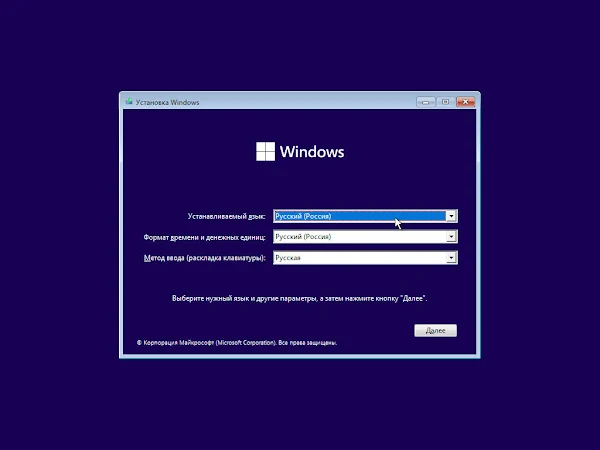



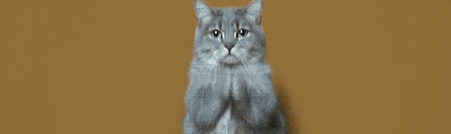
![BELOFF 2025.04 [Multi/Ru] BELOFF 2025.04 [Multi/Ru]](https://blogger.googleusercontent.com/img/b/R29vZ2xl/AVvXsEgT5MIkGpKIgN7oWKbg8PgW4Etexwoo6dIc0qekzdl8B6LMn4QjkE0Bwsva6XrE0wC2GMVOn1ECXD0rpQJMQfgnAznGYWonS7lGVboRw7AWY669J7xfCM5GLr845BRGlj6SjJ4x-I5rm9GxmM8D1i07do3kdAe6JkU7jirfv7svEMcgasfAjuY0S40Eh8nD/s72-c/313FVP1.png)
![Jinn'sLiveUSB 11.5.1 - флешка с Windows 7, 8.1, 10 и 11 [Ru/En] Jinn'sLiveUSB 11.5.1 - флешка с Windows 7, 8.1, 10 и 11 [Ru/En]](https://blogger.googleusercontent.com/img/b/R29vZ2xl/AVvXsEjdGovcwy_iUPkcQWT8adRnxQ0Elqdux9OMpQ7y37nC9vsVYMyHeBw941RAOh47D9PrrGunHsgefGKL7CC08nynmu6GqXcUm4NGKh-NE4OnVKXmcr1-n0GF_LyHvVBjYLL3JdA_RrLEku8lVJDPXU4Z3VcbmxOPSZwpDi9LsIfcK0pNMAgv5IQa8ZBJY4CJ/s72-c/6ad342e445fa4c731a5170ecae037c.jpg)
![BELOFF 2O25.1O.2 [Multi/Ru] BELOFF 2O25.1O.2 [Multi/Ru]](https://blogger.googleusercontent.com/img/b/R29vZ2xl/AVvXsEhyNStavQ7fo4EpoQDh2CVReZie5OF3zuGuVy32yGxeulc_pJepusSzxjRMs7ouBiclNTI4TCASKTkEHr9fRgXbgNDzZyX1NfpGS6tKqQPEW7Vg8V_IQs1-5t_aWG_Hk4GNFz3KjGeeytj0Y_mDvYI4ROO_hi1CfPH1ewLcnhbx8eAx_fpbFNr8KlMAGWeU/s72-c/photo_2025-10-2.png)
![MInstAll v.27.11.2025 By Andreyonohov (Unpacked) [Ru] MInstAll v.27.11.2025 By Andreyonohov (Unpacked) [Ru]](https://blogger.googleusercontent.com/img/b/R29vZ2xl/AVvXsEjEREULJiEWIEM8Dv2LJYhuw3rfYCgzbCJ8p-jOZCZXn5xsypgbUI5tlfP7d0DDWQ42HI5kWR7QNqEOtSHh8i5EQ9AdSQeSUY2M7TnM0b723BRAQ-QASb1JHV6WPcbwgiXwT25d3Gx-utQsm2hGFntjrUZjvCbjeUVlXXJZKYMuWFCTiA5TO-tqmJpdrc8Q/s72-c/9e9442f8e8e35d4a76a9a0aea6d22.jpg)
![Microsoft® Windows® 10 Pro-Home Optim Plus x64 22H2 by OVGorskiy 10.2025 [Ru] Microsoft® Windows® 10 Pro-Home Optim Plus x64 22H2 by OVGorskiy 10.2025 [Ru]](https://blogger.googleusercontent.com/img/b/R29vZ2xl/AVvXsEh0gc6AZOPTfMxYH5ygbUh05bUNWR04WXHV_RWv-qDpm-Kp5VA7PTVvv8Wm5KRJuJgwH-VqFGgoB9xcX7Vu194IYQQ6ddEPZv1mfocp6kmE2Z0oCV1Z3BAyYPYmeZVX8HS_HheycLc9LVzPonqpZ-dUPZz9gGJqtAchIK6beBEu3Ldjr86DIOpLfcj6jDSl/s72-c/f28af097fc5d16d9f63fb04de3206.jpg)
![MInstAll v.27.11.2025 By Andreyonohov (ISO) [Ru] MInstAll v.27.11.2025 By Andreyonohov (ISO) [Ru]](https://blogger.googleusercontent.com/img/b/R29vZ2xl/AVvXsEi92qSCF0vrboJCztquTLbGx9mfSGGhvpRRCXAXKKu1YDEt8-sYdNTPaTA6MOVg79zqbCWzw-5SDCUSIX4VKQ2EO5rMhqhyGT7Vi4PfXZ_GcemZXVJvKzVhSL-p9910LD5Xwx6wGJlBvSuGE2T1KGkdzNO5Bi1H5w9v9rIh1_vV_35_6jGjHbA-eYJLoeqM/s72-c/ec08b5e7404399acecd1a6ed0f331.jpg)
![BELOFF [dp] 2025.04 [Multi/Ru] BELOFF [dp] 2025.04 [Multi/Ru]](https://blogger.googleusercontent.com/img/b/R29vZ2xl/AVvXsEgwGQEDK4Tcmlck-IaliE70-XAHAYT3eZ68KY0WWJFpjN_bHKtGELEFhEv-l0vJprvac0zOfUokqcH16Aa4Me7l9UigxQzT_2glPI3GS1TJLhCCDfHJkgmgCe0y71dKUUpFCUmA7kqTwnxcXD2J3xdEg9mHOTl8nB5pOCLELEl2EUPqA1DxGMtemL_6ossE/s72-c/3Xciilf.png)
![BELOFF 2024.12 Medium [Ru] BELOFF 2024.12 Medium [Ru]](https://blogger.googleusercontent.com/img/b/R29vZ2xl/AVvXsEhT6KhtK4neeZon7CfbTR6G122Ovv8C3hwNrvL98VOxmX6187Sk3-f3isHkE2WzEQf5F3jatM6yi6lIa_FDd55__Jqg8JCWp16jnEmFBQRSDdEdnJeNuFJC_LwveBcB_HQqrw48AbTubZxRc4Gel-eBYwHUnzrQ4uvbxnUuBYOVpVRrFPVkpWrPuOiv8j9E/s72-c/NsQd48N.png)
![Zver DVD WPI v.6.8 [Ru] Zver DVD WPI v.6.8 [Ru]](https://blogger.googleusercontent.com/img/b/R29vZ2xl/AVvXsEiPPOdowTNng7OhzarfV7MLWaO8fmfp_AhQ6NNaUIod9pgWrj4_HJsbKwQkKoSDWwl_Fvf9inroJR_amP60KDNbvCmxZOJrOoUadqmutaHaF3ozWxHO_HY26sjbmUr8JwelJD8k04U1JdFoxy5STu91MJG4zULbMMyy6VHzDsYUv6LxNumBQIesV--Y9w/s72-c/1656272146_zver-w.jpg)
![Набор программ и компонентов для игр v20.10.19 [Ru] Набор программ и компонентов для игр v20.10.19 [Ru]](https://blogger.googleusercontent.com/img/b/R29vZ2xl/AVvXsEicxbNfYDEL1SbQgl3cM7S4oDMSFp4vyd96oNP_fq2FjATUewAh3FXHFtIzCKjuyKynNcgdv8xYce9h6Fglo1ec9xKArNO-xURwAZ2yKAYhX7byxGdYxJ6TIeFGvyZm6YAIfctpnrz5D8zDKsYnTWYGx6VLCsDlxtQzRasBeH8R_ps9OB9tI62a13yzQ1Gw/s72-c/717a2733.png)
Комментариев нет: "Windows 11 (v23H2) RUS-ENG -28in1- HWID-act (AIO) [Ru/En]"
Отправить комментарий